IPhone XS má úžasný fotoaparát, a nejlepší součástí této kamery je funkce ovládání hloubky, která vám umožňuje upravit rozostření pozadí poté, co pořídíte fotografii.
Jedná se o výkonnou funkci, ale abyste z ní získali maximum, možná budete chtít vyzkoušet tyto tipy a triky ohledně používání ovládání hloubky na iPhonu XS.
Ovládání hloubky na iPhone XS
Ovládání hloubky je název Apple pro novou funkci v Portrétní režim. Režim Portrét - poprvé viděný na iPhonu 7 Plus - rozostří pozadí fotografie tak, aby proti němu vynikl ostrý objekt (obvykle osoba). K vytvoření 3D používá dvě kamery iPhonu hloubková mapa, takže ví, jak daleko jsou obrazové prvky od fotoaparátu.
Zařízení iPhone XS a XS Max vám umožňují upravit míru rozmazání při úpravě fotografie pomocí posuvníku. Dnes uvidíme, jak pomocí Depth Control dosáhnout nejlepších výsledků.
Jak fotografovat v režimu Portrét na iPhone XS

Foto: Kult Macu
Nejprve přepněte fotoaparát na režim Portrét tak, že přejedete prstem po obrazovce. Chcete -li získat dobrý portrét, musíte mít předmět ve vzdálenosti přibližně dvou až osmi stop. Pokud pořizujete skutečný portrét, je to přirozená vzdálenost. Pokud překročíte tyto limity, povedou vás pokyny na obrazovce. Můžete si také prohlédnout náhled souboru
Portrétní osvětlení filtry při fotografování, ale to je volitelné.Pak už jen střílejte. Snímek bude zachycen a zpracován a můžete přejít k další fázi - úpravám. Mějte však na paměti následující body, pokud chcete, aby byl váš portrétový režim co nejlepší.
- 2X - Na iPhonu XS a XS Max funguje režim Portrét s teleobjektivem 2X. To znamená, že se budete muset postavit trochu dozadu, ale také to znamená, že výsledek bude lichotivější. Protože netlačíte fotoaparát nahoru do obličeje subjektu, nebude jeho obličej tak zkreslený.
- Ujistěte se, že máte skvělé světlo. Fotoaparát iPhone XS má neuvěřitelný výkon při slabém osvětlení, ale režim Portrét má opravdu rád světlo. Fotoaparát 2X je také méně citlivý, takže potřebuje více světla.
- Režim Portrét funguje pro jakoukoli fotografii, nejen pro portréty. Pokud však iPhone XS na fotografii rozpozná tvář, uzamkne se k ní a vygeneruje superpodrobnou mapu portrétu HD. Tento zachycuje dvojnásobek detailů pravidelné 3D mapy a dokonce zachycuje zbloudilé chloupky kolem obličeje.
Jak upravovat pomocí ovládání hloubky na iPhone XS
Chcete -li upravit fotografii pomocí ovládání hloubky, jednoduše otevřete aplikaci Fotky a klepněte na Upravit v pravém horním rohu obrazovky. Pod fotografií (nebo do strany, pokud držíte iPhone vodorovně) uvidíte nový posuvník ovládání hloubky.
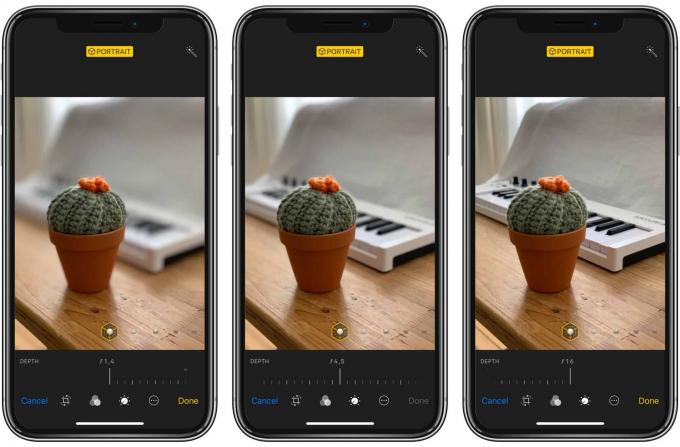
Foto: Kult Macu
Bonusový tip: Jezdec ovládání hloubky můžete použít na kterémkoli ze svých zařízení, pokud na nich běží iOS 12. To znamená, že můžete střílet na iPhone XS, ale upravovat na iPadu. Posuvník je označen čísly od ƒ1,4 do ƒ16. Ty odpovídají nastavení clony na objektivu. Nastavení clony na větším fotoaparátu ovlivňuje množství rozostření pozadí. Tento posuvník to simuluje.
Vše, co opravdu potřebujete vědět, je, že pohybem tohoto posuvníku se změní množství rozmazání. Výchozí hodnota je .54,5 a toto je obvykle správné.
Foto: Kult Macu
Chcete -li zapnout a vypnout režim Portrét, klepněte na žlutý štítek Portrét v horní části obrazovky. Na této obrazovce můžete také upravit portrétní osvětlení a jeho výsledek bude záviset na množství přidaného rozostření ovládání hloubky. Někdy je fotografie označena štítkem Portrét, ale posuvníky ovládání hloubky se odmítají zobrazit. V takovém případě proveďte úpravu rozmazání pomocí aplikace, jako je Slør (níže).
Další aplikace, které fungují s funkcí Depth Control na iPhonu XS

Foto: Kult Macu
Pokud chcete dále experimentovat s hloubkou a rozmazáním, existuje několik aplikací, které nabízejí větší kontrolu. Dokonce máme a celý příspěvek o nich zde. Z těchto mám nejraději Slør. Klepnutím na obrazovku se můžete rozhodnout, co chcete zaostřit. Na rozdíl od integrovaného ovládání hloubky můžete zvolit jiný prvek než hlavní objekt v popředí. Tady je v akci:
Halide je a fantastická aplikace pro fotoaparáty který střílí v hloubkovém režimu a může dokonce zobrazit náhled 3D hloubkové mapy. Má také skvělý výhled do hloubky, který to dělá:
Foto: Halide
Halideův režim hloubky je skvělý, protože neklade přísné limity vzdálenosti jako aplikace Camera. Na druhou stranu to někdy nevede k velmi použitelným hloubkovým mapám.
Nakonec Apollo pomocí hloubkové mapy umožňuje znovu nasvítit scénu, která je docela divoká, a mnohem lepší než lame-o Portrait Lighting od Apple.
Další tipy pro ovládání hloubky
Snímky ovládání hloubky můžete samozřejmě upravovat v jiných aplikacích, ale uvědomte si, že hloubkové rozostření bude poté „zapečeno“ a již nebude možné je upravovat. To obvykle není problém. „Správné“ množství rozostření obrázku je obvykle hned zřejmé. Chcete -li to obejít, můžete vždy upravit duplikát.
Také žádný z vestavěných filtrů v aplikaci iOS Photos se nezamkne v množství rozmazání. Můžete se pohybovat tam a zpět, kolik chcete. Další poznámka k těmto vestavěným filtrům: Jsou mnohem lepší na fotografiích iPhone XS. Vezměte si můj oblíbený filtr, Dramatic Cool. Na fotografiích iPhone XS je efekt stále dramatický a skvělý, ale působí mnohem přirozeněji. Na některých obrázcích to ve skutečnosti vypadá neutrálněji než bez použití filtru. Pokud jste se tedy vzdali vestavěných filtrů, zkuste to znovu.
Pokud s iPhonem XS pořizujete nějaké obzvláště hluboké fotografie, dejte nám vědět na Twitteru. Rád bych je viděl, takže mě v nich také označte.
Poznámka: Tento příběh jsme původně publikovali v říjnu. 8, 2018. Bylo aktualizováno.


